Synapse Audio DUNE官方版是一款实用的音轨编辑合成软件。用户使用Synapse Audio DUNE官方版可以让你在电脑上自由的对音轨进行编辑处理或合成作业,您剪辑音频最好的帮手。Synapse Audio DUNE官方版具有平衡和串行/并行路由的双滤波器,可以放心使用。
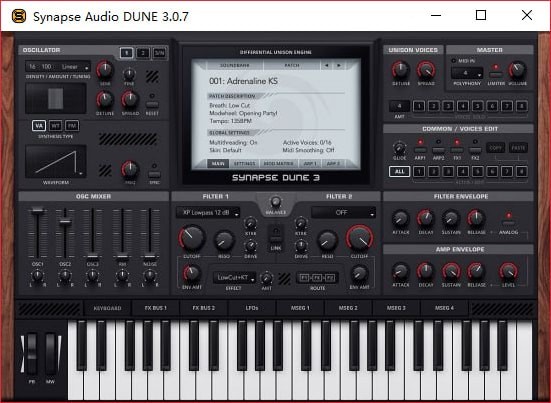
Synapse Audio DUNE官方版软件特色
1.双滤光片
沙丘3中修改后的滤镜部分现在使用了双多模滤镜和插入效果。不同的路由模式,如串行/并行和无缝混合通过平衡旋钮允许无限的创造性输入!新的滤波器类型也增加了,包括从知识兔最新的模拟建模技术派生的零延迟反馈滤波器。对于创造性的应用,新的插入效果,如共振峰/元音过滤器或相位器,大大增加了声音设计的可能性范围。
2.双重Arpeggiator
两个琶音单元,而不是仅仅一个,大大提高了沙丘3的声音设计能力。琶音器可以独立编程,支持经典的上/下arps,以及回放不同的序列,甚至midi文件。此外,新的功能,如随机模式或可编程的Arp持有使琶音比以往任何时候都更强大!
3.改善振荡器
沙丘3的核心是其强大的振荡块。沙丘3支持VA, FM和可波合成。在全复调的情况下,沙丘3号最多能保留8320个振子,是一个真正的齐声怪物,振子永远不会用完。沙丘3的新模式是“蜂群”模式,是经典超光速振荡器的进化。在这种模式下,每个振荡器都有自己微妙的调节,使声音比以前更有生命力!
4.波表编辑器
在沙丘3中引入的新波浪编辑器是目前最强大的编辑器之一。波形可以通过徒手绘图、分段、专用的部分编辑器或输入公式来创建。各种各样的功能,如变形,淡入/退出,正常化,直流删除,倒置/反向,使创建新的波形轻松。波形和波形表可以以WAV格式导入和导出,因此兼容多种第三方软件。
Synapse Audio DUNE官方版安装步骤
1.下载Synapse Audio DUNE官方版软件包
2.解压Synapse Audio DUNE软件,运行“EXE.文件”
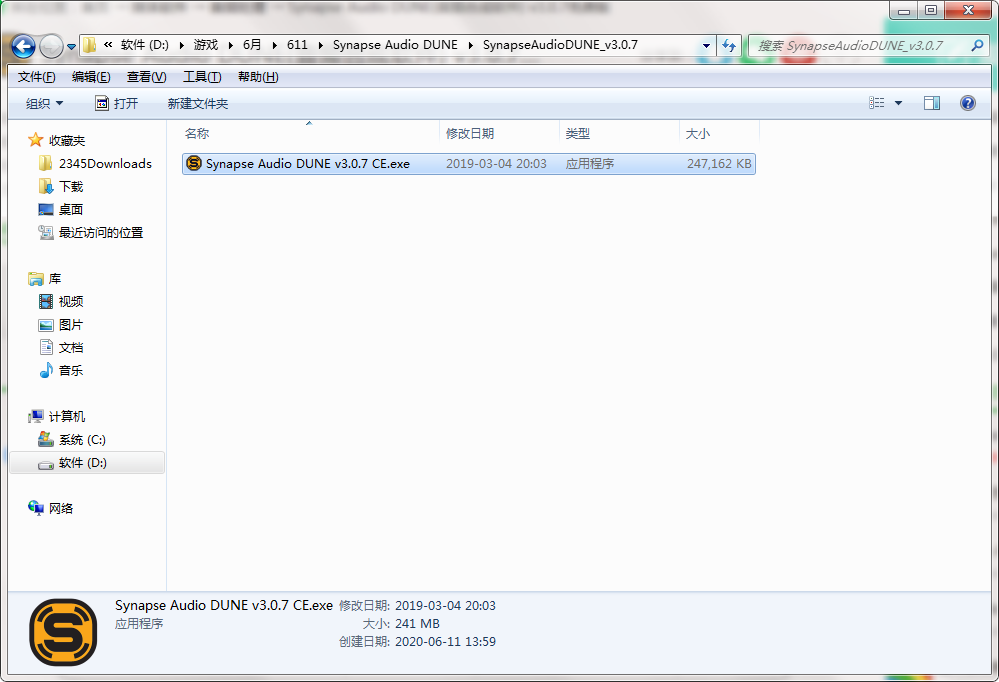
3.双击打开,进入Synapse Audio DUNE软件界面,选择版本安装位置,点击下一步
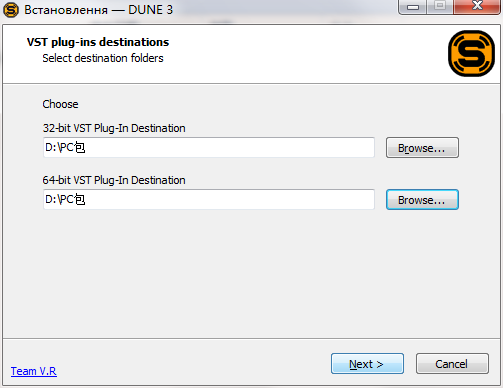
4.选择安装组件,点击下一步
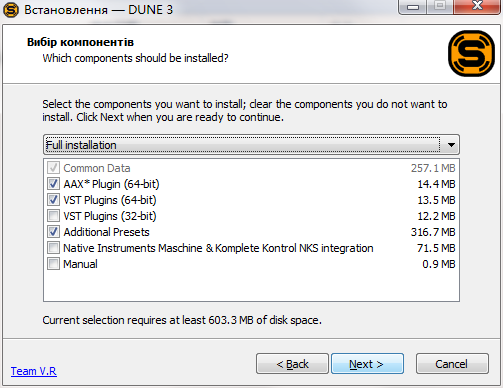
5.创建快捷方式,点击下一步
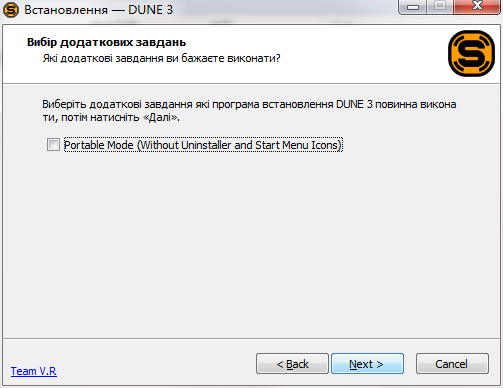
6.点击完成,Synapse Audio DUNE软件安装成功
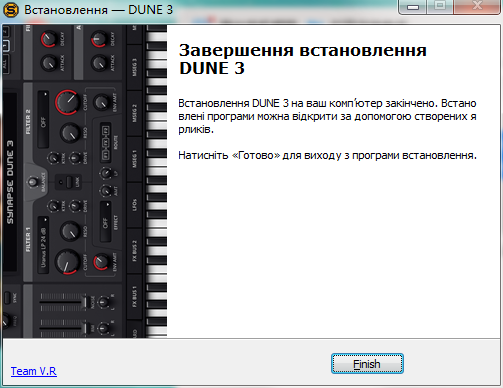
Synapse Audio DUNE官方版使用说明
Dune 3界面可分为四个部分
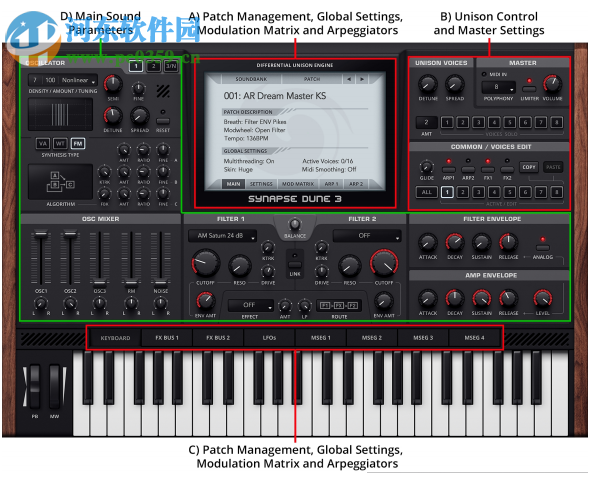
中心屏幕(A)承载补丁管理,全局和补丁设置,调制矩阵和琶音器。中心屏幕在第3章中介绍。中心屏幕。
右侧(B)包含具有全局音量和复音设置的主控部分,以及同音控制。沙丘3允许直接编辑八个同音,无论是一次还是单独。这使得Dune 3成为一个多部分合成器,有助于合成高度复杂的声音。
8个开关按钮(C)在键盘,效果总线,LFO和四个图形信封(MSEG)之间切换底视图。
剩下的旋钮和滑块(D)是Dune的主要声音参数:振荡器堆栈,混音器,滤波器和ADSR信封。布局大致遵循经典合成器,左侧是振荡器,中间是滤波器,右侧是信封。
每个协调语音都有自己的一组声音参数。所有声音参数都在第4章中介绍。声音参数。
控制参数
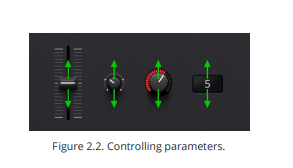
通过左键单击旋钮,推子和数字显示器进行控制,然后在垂直方向上向上或向下拖动鼠标(参见图2.2)。
使用Ctrl +单击将旋钮设置为默认位置,使用Shift +单击可减慢移动速度,以设置精确值。图2.2。控制参数。
鼠标滚轮是一个非常有用的工具,可以加快您的工作流程,并适用于几乎所有参数。在数字显示上使用鼠标滚轮来增加或减少当前值。使用鼠标滚轮下拉列表,选择列表中的上一个或下一个参数。旋钮和推子可以使用鼠标滚轮进行微调,在图形信封编辑器中可以缩放视图
MIDI学习
右键单击参数,然后选择“MIDI Learn”将其链接到特定的MIDI控制器。然后,转动MIDI设备上的任何旋钮或推子将其链接到该参数。通过右键单击参数然后选择“MIDI Forget”来取消链接控制器。请注意,在没有任何分配的情况下,Dune 3使用默认的MIDI控制器映射(请参阅第7章MIDI参考)。
打补丁
您可以通过单击用户界面底部的键盘直接播放单个注释。垂直点击位置决定了声音的速度。但是,更好的方法是使用主机音序器或MIDI键盘。
无论何时通过主机音序器或键盘演奏音符,MIDI In指示灯都应闪烁。如果不是这种情况,则不会将所需的注释信息传输到插件。请参阅主机软件的手册以解决此问题。如果使用外部MIDI键盘,请检查主机音序器是否接收到任何数据。通过单击中心屏幕中的Patch名称选择一个Patch。有关补丁管理的更详细说明,请参阅第3章中心屏幕。
调整复音
沙丘3允许您同时播放多个音符。右侧主控部分中的“复音”下拉菜单可调整可同时播放的音符数。
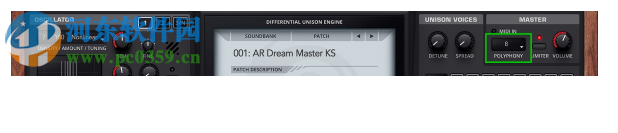
您弹奏的每个音符都会触发一个或多个同音(有效音色的数量会显示在中央屏幕的MAIN部分)。由于每个语音都花费处理器时间,因此最好尽可能地限制复音。
选择Mono或Legato时,一次只能播放一个音符。 Legato可以平滑地从一个音符转到另一个音符,而无需重新触发信封。这对低音和主音有用,特别是与滑音旋钮组合使用时。它创造了独特的演奏感和声音,可以更好地用于单音线。使用单声道或连音模式也可以实现最小的CPU使用率。
请注意,可以根据补丁调整语音复音。虽然所有补丁应该采用开箱即用的充分设置,但您的个人演奏风格或声音的使用可能需要有时调整复音参数。
弯音和调制轮
在用户界面的左下方,设置了弯音和调制轮。弯音轮用于暂时向上或向下移动音高。释放后,它会自动快速回到中心位置。调制轮通常控制颤音类型效果,但也可用于修改其他声音参数。它保持在它所设定的任何位置。
您可以播放的每种音乐声都称为Patch。通过单击中心屏幕中的修补程序名称来选择修补程序:

调制矩阵
单击Mod Matrix按钮可访问调制矩阵,调制矩阵的目的是将MIDI控制器,LFO和包络与Dune的声音参数连接起来。简而言之,调制矩阵主要负责让声音变得活跃起来。
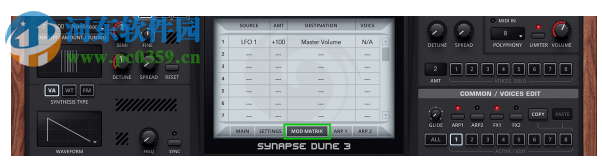
单击源列中的任意位置以选择调制源,并在目标列中的任意位置选择要调制的声音参数。在金额列中,单击并垂直拖动以更改特定插槽的调制量。在上面的例子中(图3.3),LFO-1调制幅度为100%,产生颤音效果。
右侧的语音列允许将调制限制为特定的同音。默认情况下,所有声音都被调制,列为空(“---”)。为了充分利用调制矩阵,首先需要了解LFO和包络是如何工作的,以及声音参数的作用。因此,调制矩阵及其所有源和目的地将在第6章中详细描述。调制矩阵
Dune的振荡器控件可以在用户界面的左上部分找到:

基本振荡器波形.Dune分享三个振荡器和一个单独的噪声发生器。 这相当于有多少传统合成器有效。 然而,在Dune中,前两个振荡器实际上堆叠了多达32个振荡器,具有可调谐的失谐和立体声扩展。 这样只需一个振荡器即可获得厚垫,低音或铅声。 使用Dune的8个声音,每个键可以合成多达200个振荡器。
下载仅供下载体验和测试学习,不得商用和正当使用。
下载体验
